Thinking Space : 簡単に使えるマインドマップ!書き出しも可能!Androidアプリ425
[PR記事]
こんばんは!この間の小説を一気に読み終わってしまい、ちょっと残念なコリーです。
本って読んでる最中は先がすごく気になってどんどん読んじゃうのに、読み終わると「もう終わっちゃった」って気分になります。自分が急いで読んだのに。
なんか不思議ですよね。
今日は「Thinking Space」を紹介します。
こちら、非常に人気の高いマインドマップアプリです。
マインドマップは、自分の考えなんかを整理するときに、ある物事を中心に書いて、それに関連することを線で結びながら考え等を描いていくことで、何がどう繋がっているかを図にするという手法です。有名な手法で、自分もお世話になっています。
今日のアプリは、Android上でこのマインドマップを簡単に扱おうじゃないか、というアプリです。
実際、すごく簡単にマップが作れます!
考えが上手くまとまらない、なんてことがある貴方!この先をチェックです!
開発:C Chilton

起動画面です。グラデーションがかっこいい。
ここに今まで作ったマインドマップのリストが並びます。
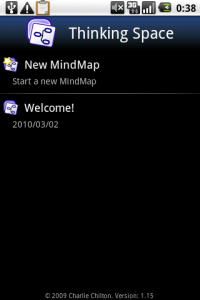
例として、始めから入ってる Welcome! を開いてみましょう。
クリーム色のバックに綺麗な配色。見やすいです。

それでは、一度自分で作ってみます!
戻って「New Mind Map」を選択。名前を付けます。
すると、その名前が付いたノードが真ん中に1つできます。
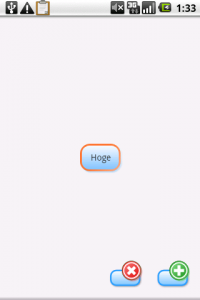
ノードをダブルタッチするとメニューが。
「Text」では色を変えたり、斜体にしたり太字にしたり。
「Node」ではノードの色や形を変えたり、アイコンを付けたりできます。
「Arrange」では位置の上下を変えたり、カットやコピーが出来ます。
ちょっと色々いじってみた例です。配色が悪いですね……。
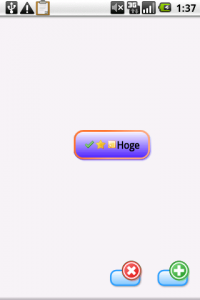
「Note」では、それぞれのノードにメモを付けることができます。
ちなみに、これらのメニューは「メニューボタン」>「Node Options」からも表示できます。
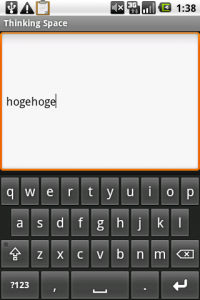
次に、画面右下のアイコン。
何となくお分かりかとは思いますが、「+」でノードの追加、「-」でノードの削除です。
ここでもノードに関する各オプションが指定できます。
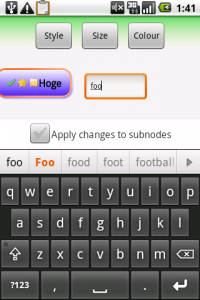
作成し終わると作ったばかりのノードが、選択していた(直前にタップした)ノードにくっついています。
このようにノードをつなげてマインドマップを作ります。簡単!
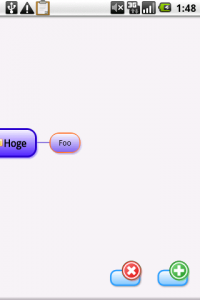
3つ目からのノードは、下の画像のように連結点が現れます。
ここをタップすると、それ以降のノードが隠れてみやすい!
全体をおおまかに俯瞰したいときなどに便利です。
マインドマップの端っこって細かくなりがちなので、こういう機能は貴重ですね!
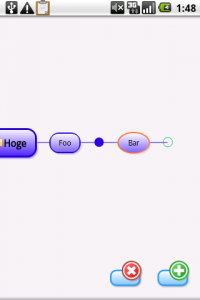
全体の拡大機能だってもちろん装備!
「メニューボタン」>「Show Zoom」を選ぶと虫眼鏡ボタンが出てきます。
一気に全体を見渡してすっきり考えをまとめましょう!
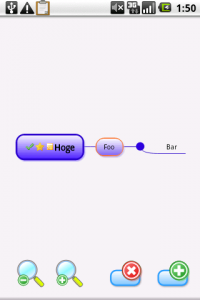
設定だってもちろん豊富!
ダブルタッチの時にどういう動作をするか、なども実はここで設定可能です!
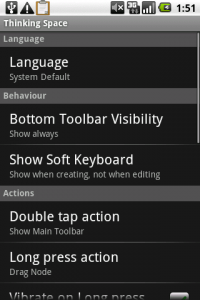
ここまで機能を見て、もう一度Welcome! を見てみます。もちろん横表示も可能です!
いや、綺麗ですよね。でも、これくらいなら多分簡単に作れます!
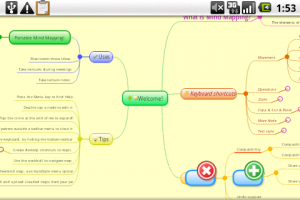
さらに、「メニューボタン」>「その他」では、全体のスタイルを整えたり、背景色を変えたり、さらには画像ファイルやデータファイルへの書き出しも出来ちゃいます!
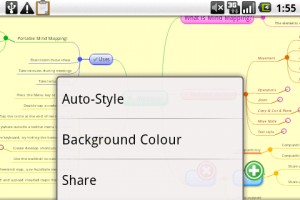
いかがでしたでしょうか。
自分の考え方をまとめるための有名な手法であるマインドマップ。
今まで実績ある手法がこんなに簡単に使えるなら導入しない手はないです!
下手なPC用アプリより使いやすい上に無料!お得ですよ!
またオクトバでは以前、同系統のアプリとして「Mind Map Memo」をご紹介しました。
こちらもあわせてどうぞ!
開発:C Chilton
| アプリ名 | Thinking Space |
|---|---|
| 対応OS | |
| バージョン | 1.15 |
| 提供元 | C Chilton |
| レビュー日 | 2010/03/04 |
- ※お手持ちの端末や環境によりアプリが利用できない場合があります。
- ※ご紹介したアプリの内容はレビュー時のバージョンのものです。
- ※記事および画像の無断転用を禁じます。






